Comment trouver la date du dimanche précédent dans Excel ?
Parfois, lorsque vous travaillez sur une feuille de calcul Excel, vous souhaitez obtenir la date du dernier dimanche à partir d'une date donnée. Disons, par exemple, que vous avez la date 06/02/2015, et maintenant, vous voulez obtenir le dimanche précédent, soit le 01/02/2015. Comment pourriez-vous gérer cette tâche dans Excel ?
Trouver la date du dimanche précédent avec une formule dans Excel
 Trouver la date du dimanche précédent avec une formule dans Excel
Trouver la date du dimanche précédent avec une formule dans Excel
Avec la formule simple suivante, vous pouvez rapidement obtenir la date du dernier dimanche à partir d'une date donnée. Veuillez procéder comme suit :
1. Tapez cette formule : =ENT((A2-1)/7)*7+1 dans une cellule vide à côté de votre date donnée (A2 est la cellule qui contient la date que vous souhaitez utiliser), voir capture d'écran :
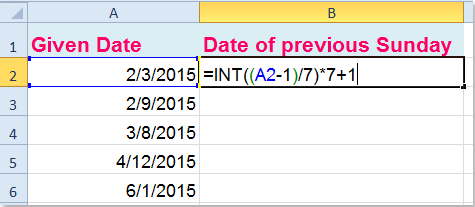
2. Ensuite, faites glisser la poignée de recopie vers les cellules où vous souhaitez appliquer cette formule, et vous obtiendrez un nombre à cinq chiffres comme le montre la capture d'écran suivante :
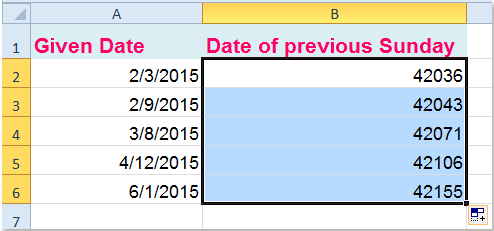
3. Puis, changez le format des cellules en date, faites un clic droit et choisissez Définir le format des cellules dans le menu contextuel, puis dans la fenêtre Format de cellule qui s'affiche, sous l'onglet Nombre, cliquez sur Date dans le volet Catégorie à gauche, et ensuite choisissez un format de date dont vous avez besoin dans la liste Type, voir capture d'écran :
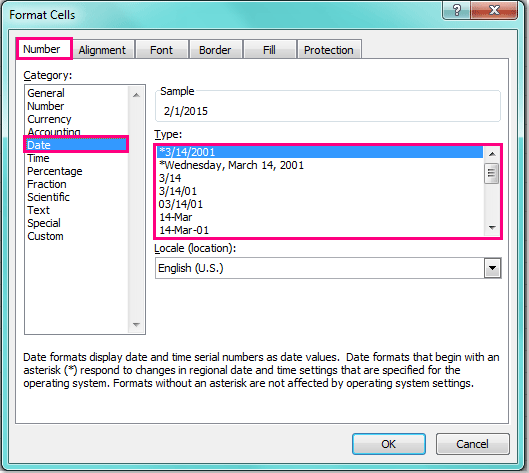
4. Après avoir spécifié le format de date, cliquez sur OK pour fermer la fenêtre, et vous verrez que les nombres ont été convertis au format date :

Remarque : Avec cette formule, si la date donnée est un dimanche, alors la date calculée sera ce jour-là.

Découvrez la magie d'Excel avec Kutools AI
- Exécution intelligente : Effectuez des opérations sur les cellules, analysez les données et créez des graphiques, le tout piloté par des commandes simples.
- Formules personnalisées : Générez des formules adaptées pour rationaliser vos flux de travail.
- Codage VBA : Écrivez et implémentez du code VBA sans effort.
- Interprétation des formules : Comprenez facilement des formules complexes.
- Traduction de texte : Surmontez les barrières linguistiques dans vos feuilles de calcul.
Article connexe :
Comment trouver la date du prochain lundi dans Excel ?
Meilleurs outils de productivité pour Office
Améliorez vos compétences Excel avec Kutools pour Excel, et découvrez une efficacité incomparable. Kutools pour Excel propose plus de300 fonctionnalités avancées pour booster votre productivité et gagner du temps. Cliquez ici pour obtenir la fonctionnalité dont vous avez le plus besoin...
Office Tab apporte l’interface par onglets à Office, simplifiant considérablement votre travail.
- Activez la modification et la lecture par onglets dans Word, Excel, PowerPoint, Publisher, Access, Visio et Project.
- Ouvrez et créez plusieurs documents dans de nouveaux onglets de la même fenêtre, plutôt que dans de nouvelles fenêtres.
- Augmente votre productivité de50 % et réduit des centaines de clics de souris chaque jour !
Tous les modules complémentaires Kutools. Une seule installation
La suite Kutools for Office regroupe les modules complémentaires pour Excel, Word, Outlook & PowerPoint ainsi qu’Office Tab Pro, idéal pour les équipes travaillant sur plusieurs applications Office.
- Suite tout-en-un — modules complémentaires Excel, Word, Outlook & PowerPoint + Office Tab Pro
- Un installateur, une licence — installation en quelques minutes (compatible MSI)
- Une synergie optimale — productivité accélérée sur l’ensemble des applications Office
- Essai complet30 jours — sans inscription, ni carte bancaire
- Meilleure valeur — économisez par rapport à l’achat d’add-ins individuels